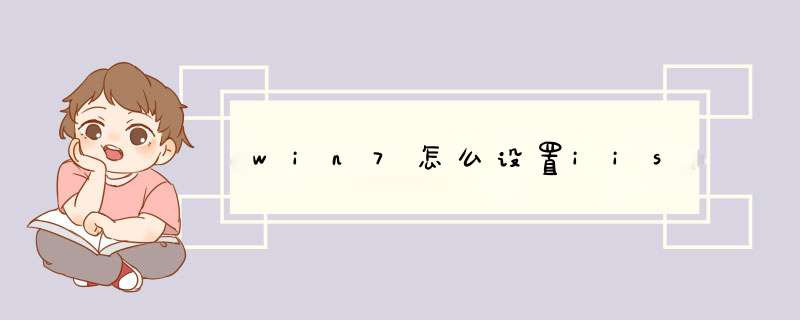
一个偶然的机会,我发现了网上有些高手已经发布了一些相关的信息,于是我就站在“巨人”的肩上开始设置我电脑上的IIS,以下是高手们的设置方法(还有我个人的一些体会),希望能对你有所帮助!!
一、首先打开Win7控制面板,单击“程序和功能”,然后选择左侧的“打开或关闭Windows功能”。
二、现在出现了安装Windows功能的选项菜单,注意选择的项目,我们需要手动选择需要的功能,下面这张图片把需要安装的服务都已经选择了,大家可以按照图片勾选功能。
三、安装完成后,再次进入控制面板,选择“管理工具”,进入后双击 Internet(IIS)管理器选项,进入IIS设置。(注意是“ Internet(IIS)管理器”而不是“ Internet(IIS)6.0管理器,至于有什么差别,我也没有试过,你如果有空可以试试)
四、现在进入到IIS的控制面板。
五、选择左边小窗口的 Default Web Site,如果没有出现就单击几下XXXXXX-PC(电脑的型号)就可以看到Default Web Site,然后双击中间窗口出现的“ASP”选项。
六、IIS中ASP“父路径”是没有启用的,要开启父路径,选择True,搞定父路径选项。
七、配置IIS的站点。单击右边的“高级设置”选项,则可以设置网站的目录(最好将其设置在某一盘符的根目录下)。
八、点击右侧的“绑定”,设置网站的端口。
九、点击“默认文档”,设置网站的默认文档。
至此,Win7旗舰版的IIS设置已经基本完成了,ASP+Access程序可以调试成功。
正确将网站放在规定盘符下,然后可向地址栏中输入http://localhost:80 ,按下回车后即可看见你自己做的网站了。
1)点击开始→控制面板,然后再点击程序,勿点击卸载程序,否则到不了目标系统界面。2)然后在程序和功能下面,点击打开和关闭windows功能。
3)进入Windows功能窗口,然后看到internet信息服务选项,然后设置即可。
4)然后确定,会进入系统安装设置,此时可能需要等待两三分钟的样子。
5)安装成功后,窗口会消失,然后回到控制面板,选择系统和安全。
6)进入系统和安全窗口,然后选择左下角的管理工具。
7)进入管理工具窗口,此时就可以看到internet信息服务了,不过此时需注意,因为有两个大致相同的,需要选择的是internet信息服务(IIS)管理器。
8)双击internet信息服务(IIS)管理器,进入到管理窗口,看上去很复杂,有三大主要功能:FTP,IIS,管理,现在需要设置都在IIS这个里面。
9)点击左边的倒三角,就会看到网站下面的default web site,然后双击IIS下面的ASP.
10)进入ASP设置窗口,行为下面的启用父路径,点击后面,修改为true,默认为false。
11)然后再来设置高级设置,步骤:先点击default web site ,然后点击最下面的内容视图,再点击右边的高级设置。
12)进入高级设置,需要修改的是物理路径,即本地文件程序存放的位置。
13)再来设置端口问题,步骤:点击default web site 再点击最下面的内容视图,然后点击右边的编辑绑定。
14)进入网址绑定窗口,也就是端口设置窗口,一般80端口很容易被占用,这里我们可以设置添加一个端口即可,如8080端口。
15)此时,基本完成IIS的设置,不过有时候,可能还是不能顺利完成本地安装,此时需要注意一个问题,那就是默认文档中的选项是否含有default.html这个选项,没有就需要添加,才能顺利完成安装,步骤:回到主界面,然后点击IIS下面的默认文档。
16)然后在内容视图下选择添加,输入default.html即可。
例如曾经就有过因为在robots.txt里面写错,而导致禁止蜘蛛访问网站的例子。IIS日志分析软件
这是一个小的IIS日志分析软件,不过可以分析到蜘蛛们是否光临寒舍,解压IIS日志分析软件到一个文件夹,里面有“iisLogAnalyzer”和“分割软件”。如果日志太大,可以分割一下。在“iisLogAnalyzer”里面,一个access和一个exe程序,将每天的iislog下载到这里后,打开exe,输入iislog的文件名,执行就可以看到baidu,google,yahoo,sogou,msn的蜘蛛是否来过,来过的次数等。
可能还有一些新seo还不知道哪里去找iis日志,如果不知道的话,可以询问你网站的提供空间的服务商,他们会告诉你的。如果你使用过ftp上传器,应该可以看到一个log的文件夹,里面就有iis日志了,日志的名字可以很容易看到,因为是使用日期命名的。可能有些服务商只提供一天,或者一个星期的iis日志。
欢迎分享,转载请注明来源:内存溢出

 微信扫一扫
微信扫一扫
 支付宝扫一扫
支付宝扫一扫
评论列表(0条)